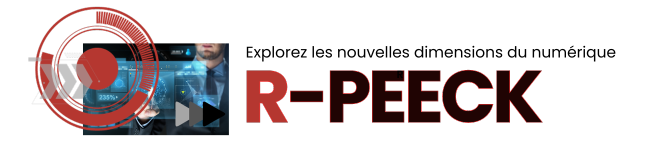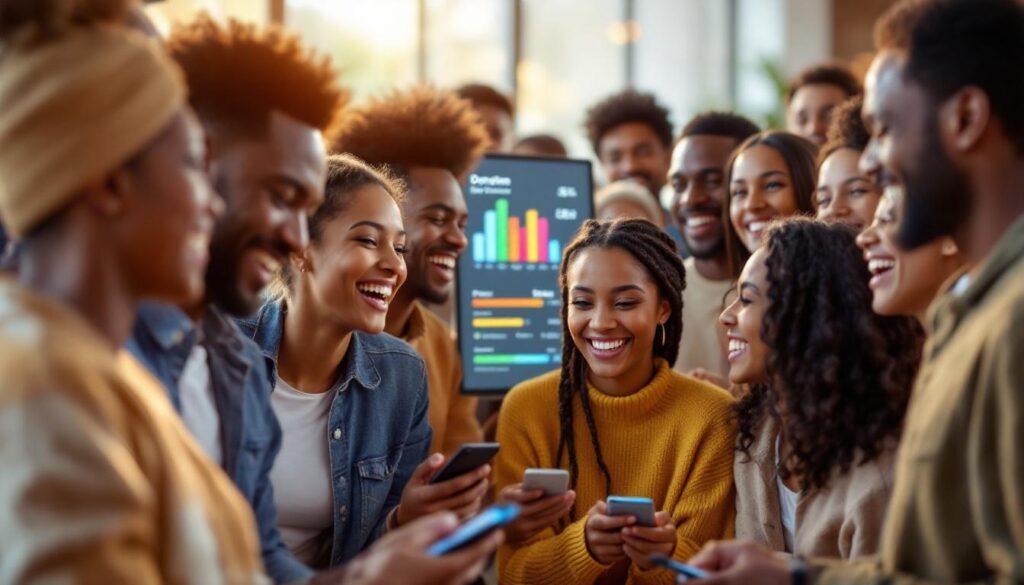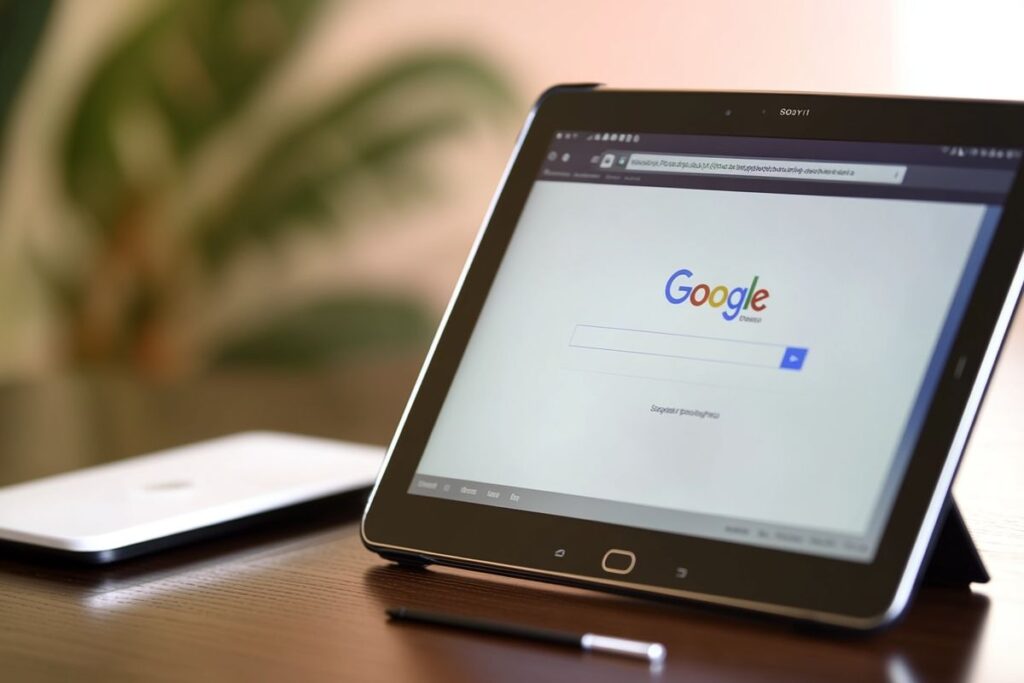Avez-vous constaté que l’encre noire de votre imprimante refuse de s’écouler, vous empêchant ainsi d’effectuer vos impressions ? Ce problème, qui peut touchera les imprimantes HP, Canon, Epson, et bien d’autres, est fréquent mais généralement réparable. De nombreuses causes peuvent expliquer ce dysfonctionnement, et il existe des solutions faciles à mettre en œuvre pour retrouver un résultat d’impression optimal. Dans cet article, nous explorerons les diverses raisons possibles de cette défaillance, suivies des étapes nécessaires pour rétablir le fonctionnement normal de votre imprimante.
Identification des causes de l’absence d’impression noire
Avant d’invoquer des solutions, il est essentiel d’identifier les raisons pour lesquelles votre imprimante n’imprime plus en noir. Comprendre les causes sous-jacentes permet de cibler efficacement les interventions correctives. Voici quelques problèmes courants à considérer :
- Cartouche vide ou sèche : Cette situation est fréquente, surtout si l’imprimante a peu été utilisée. Une cartouche peut se dessécher avec le temps, même si elle semble pleine.
- Problème de tête d’impression : Les têtes d’impression peuvent se boucher, provoquant un mauvais écoulement de l’encre.
- Cartouche mal installée : Une cartouche d’encre qui n’est pas correctement mise en place peut entraîner des problèmes d’impression.
- Paramètres d’impression incorrects : Dans certains cas, les réglages peuvent être configurés pour imprimer uniquement en couleur, excluant l’encre noire.
- Problèmes matériels : Des défaillances au niveau matériel, comme des têtes d’impression qui ne fonctionnent plus, peuvent également entraîner cette situation.
Il est impératif de garder ces points à l’esprit avant de procéder à un diagnostic approfondi. En connaissant les différentes causes, vous serez mieux armé pour aborder les solutions adaptées à votre modèle d’imprimante, qu’il s’agisse d’une Brother, Samsung, Lexmark, Xerox, Ricoh, Dell ou Kyocera.

Diagnostic du problème d’impression noire
Diagnostiquer avec précision le problème d’impression implique quelques étapes simples mais efficaces. Voici un processus méthodique à suivre :
- Vérifiez l’état des cartouches : Ouvrez votre imprimante et examinez les cartouches. Assurez-vous que la cartouche noire est suffisamment remplie.
- Faites un test d’impression : La majorité des imprimantes offrent une fonctionnalité de test. Recherchez un mode de « test des buses » dans le menu des paramètres, ce qui vous permettra d’évaluer les performances de chaque couleur.
- Nettoyez les têtes d’impression : Consultez le manuel d’utilisation de votre imprimante pour effectuer un nettoyage des buses. Cette procédure se fait souvent automatiquement et est essentielle pour résoudre les obstructions.
- Vérifiez les paramètres d’impression : Assurez-vous que le paramètre « impression noir et blanc » est activé, surtout si vous ne souhaitez imprimer qu’en noir.
Ces étapes de diagnostic aident non seulement à identifier le problème, mais fournissent également une feuille de route claire pour passer aux étapes de résolution définitive. Dans le cas où ces solutions de base ne suffisent pas, un examen plus attentif de l’imprimante, des cartouches ou des paramètres de l’ordinateur pourra être nécessaire.
Solutions pour restaurer l’impression en noir
Une fois le problème identifié, il est temps d’appliquer des solutions concrètes. Voici un ensemble de recommandations spécifiquement adaptées aux problèmes d’impression en noir :
- Remplacer ou recharger les cartouches : Si votre cartouche est vide, il est crucial de la remplacer par une cartouche d’encre d’origine ou de haute qualité. Dans le cas où elle serait sèche, un léger agité ou un nettoyage de l’orifice peuvent parfois suffire à la réactiver.
- Nettoyer les buses et têtes d’impression : Utilisez la fonction de nettoyage automatique intégrée de votre imprimante. Pour des résultats optimaux, un nettoyage manuel, utilisant un chiffon doux et de l’eau tiède, peut également être efficace si la première méthode échoue.
- Vérifier l’installation de la cartouche : Éteignez votre imprimante, retirez la cartouche noire et réinstallez-la avec soin. Un problème d’installation pourrait provoquer l’absence de reconnaissance de la cartouche.
- Réinitialiser les paramètres d’impression : Accédez aux paramètres de l’imprimante sur votre ordinateur pour désactiver le mode « couleur uniquement ». Vous pouvez également réinitialiser les paramètres de l’imprimante pour éliminer d’éventuelles erreurs.
- Mettre à jour les pilotes : Les mises à jour logicielles sont souvent la clé d’une bonne performance. Téléchargez les derniers pilotes sur le site officiel du fabricant pour éviter d’éventuels bugs.
Avec des étapes telles que celles-ci, et à condition de suivre attentivement le processus, la plupart des utilisateurs devraient être en mesure de résoudre leurs problèmes d’impression noire, peu importe la marque de leur appareil.

Quand faire appel à un professionnel ?
Bien qu’il existe de nombreuses solutions que tout utilisateur peut essayer, il arrive que les problèmes d’impression en noir soient d’ordre matériel, nécessitant l’intervention d’un professionnel. Il est important de savoir quand se tourner vers un technicien.
Voici quelques indications qui peuvent signaler qu’il est temps de demander de l’aide :
- Absence totale de réponse : Si les tentatives de nettoyage, de remplacement ou de réinstallation de la cartouche échouent, votre imprimante pourrait avoir besoin d’une révision professionnelle.
- Problème persistant après intervention : Dans le cas où des nettoyages et des remplacements ne donnent pas de résultats sur le long terme, il est probablement temps de consulter un expert.
- Problème de matériel détecté : Si des composants internes de votre imprimante semblent endommagés ou s’il y a des bruits étranges lors de l’impression, n’hésitez pas à contacter le service après-vente (SAV) ou un réparateur agréé.
Nombreux sont ceux qui souhaitent éviter le coût d’une nouvelle imprimante. Voici quelques conseils pour prolonger la vie de votre appareil et éviter des réparations inutiles :
- Effectuez un entretien régulier.
- Utilisez l’imprimante de manière fréquente pour éviter l’assèchement des cartouches.
- Suivez les recommandations du fabricant concernant les cartouches compatibles ou d’origine.
Vue d’ensemble des types d’imprimantes et leurs problèmes spécifiques
Les problèmes d’impression ne se limitent pas à une seule marque. En fait, chaque type d’imprimante, qu’elle soit à jet d’encre ou laser, peut rencontrer ses spécificités. Voici un tableau récapitulatif des principaux types d’imprimantes et des problèmes associés :
| Marque | Type de problème courant | Solution recommandée |
|---|---|---|
| HP | Problèmes de cartouches non reconnues | Nettoyer contacts, réinstallation |
| Canon | Têtes d’impression obstruées | Utiliser le nettoyage automatique |
| Epson | Absence de noir dans l’impression | Remplacer cartouches, réglage des paramètres |
| Brother | Encre qui ne s’écoule pas | Vérifier l’installation des cartouches |
| Samsung | Problèmes de qualité d’impression | Mettre à jour le pilote |
Connaître les spécificités liées à votre modèle peut faciliter le processus de dépannage et d’entretien, notamment pour ceux utilisant des modèles moins courants comme Lexmark, Xerox, Ricoh, Dell ou Kyocera.
Questions fréquentes concernant les problèmes d’impression en noir
Pourquoi mon imprimante HP n’imprime-t-elle pas en noir malgré des cartouches nouvelles ?
Cela peut être causé par une tête d’impression bouchée ou une cartouche non correctement installée. Effectuez un nettoyage des buses et vérifiez l’installation des cartouches.
Comment résoudre un problème d’impression en noir sur une imprimante Epson ?
Un nettoyage des têtes d’impression est souvent nécessaire. Consultez le manuel de votre modèle pour accéder aux options de nettoyage automatique.
Mon imprimante Canon n’imprime plus en noir. Que faire ?
Les buses peuvent être obstruées. Utilisez le nettoyage automatique de l’imprimante ou nettoyez-les manuellement si nécessaire.
Peut-on imprimer si la cartouche noire est vide mais que d’autres couleurs sont pleines ?
La réponse dépend du modèle de l’imprimante. Certains modèles exigent une cartouche noire fonctionnelle pour imprimer, même en mode couleur.
Que faire si ma cartouche noire est pleine mais n’imprime pas ?
Cela peut indiquer un problème d’installation ou une défaillance interne. Assurez-vous que la cartouche est bien en place et nettoyez les contacts si nécessaire.